Cómo eliminar texto de una foto en segundos
La necesidad de editar y mejorar fotografías se ha convertido en algo común en la era de crear y compartir material digital. Una de esas capacidades que puede ser útil para varios propósitos es la eliminación de texto de las imágenes, ya sea para mejorar la estética de la imagen o para asegurarse de que el mensaje solo se transmita visualmente. Esta publicación discutirá las formas de eliminar el texto de las imágenes, desde sofisticados programas de escritorio hasta sencillos recursos web.

- LISTA DE GUÍAS
- Parte 1. Beneficios de eliminar texto de imágenes
- Parte 2. Cómo eliminar texto de una imagen en línea gratis
- Parte 3. Cómo eliminar texto de una imagen en Photoshop en el escritorio
- Parte 4. Preguntas frecuentes sobre la eliminación de texto de una foto
Parte 1. Beneficios de eliminar texto de imágenes
Existen varias motivaciones para eliminar texto de una foto. Algunas razones típicas incluyen:
Privacidad: Eliminar texto que contenga información personal o datos sensibles para salvaguardar la privacidad de las personas.
Edición: Es posible que las personas deseen editar o modificar imágenes de forma creativa, y eliminar texto puede ser parte de ese proceso de edición.
Claridad: El texto de una fotografía puede obstruir detalles cruciales y su eliminación puede mejorar la claridad general de la imagen.
Estética: A veces, el texto puede distraer o chocar con el atractivo visual de la foto, lo que provoca su eliminación para mejorar la estética.
Razones legales o éticas: El texto de una fotografía puede infringir derechos de autor u otras restricciones legales, y su eliminación podría ser una forma de cumplir con dichas regulaciones.
Es importante enfatizar que, si bien es común eliminar texto para uso personal o con fines de edición, es crucial respetar las consideraciones éticas y legales al modificar o compartir imágenes.
Parte 2. Cómo eliminar texto de una imagen en línea gratis
Una de las formas más directas y sencillas de eliminar el texto de una imagen es utilizar una herramienta en línea. Sin descargar ni instalar ningún software, puedes encargarte rápidamente de la eliminación del texto de una imagen. ArkThinker Eliminador de marcas de agua gratuito en línea es un software gratuito en línea que necesitará exactamente. Como su nombre lo indica, puede eliminar una marca de agua creada por el texto o la imagen. A diferencia de otras herramientas gratuitas, ArkThinker Free Watermark Remover Online es 1005 gratuito y sin ningún costo para borrar objetos, personas, emojis, pegatinas, fechas, texto y más de una imagen.
Para cargar su imagen de iStock con el texto, abra el herramienta de eliminación de texto en tu navegador. Seleccione y haga clic en el Agregar archivo para convertir , luego proceda a cargar la imagen con el texto.
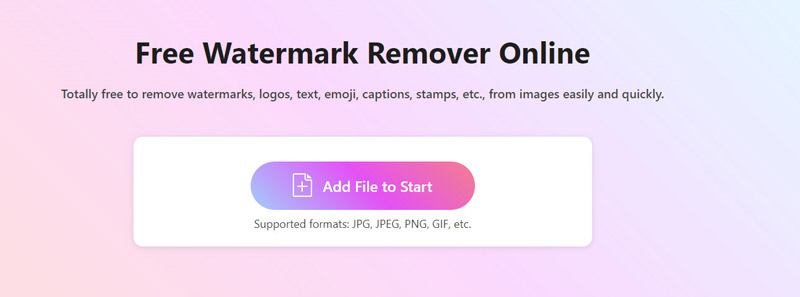
Utilice el Cepillar herramienta para seleccionar el área de texto. Las opciones del Borrador ayudarán a excluir la región sin texto. Haga clic en el Eliminar para eliminar el texto de la imagen.
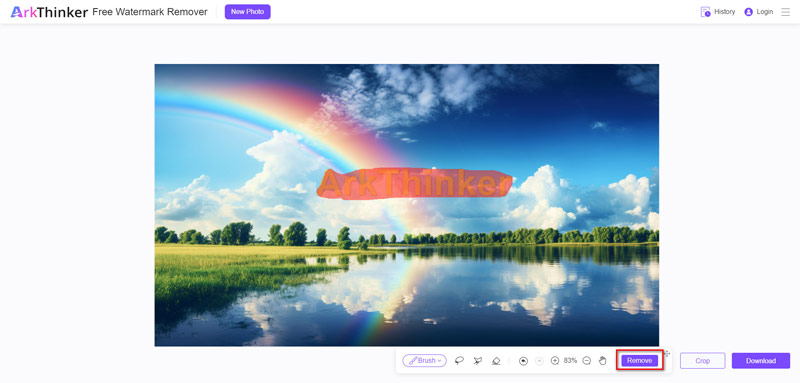
Repita el proceso de eliminación hasta que elimine el texto de la foto. Finalmente, haga clic en el Descargar para exportar y descargar su foto original, de alta calidad y sin texto.
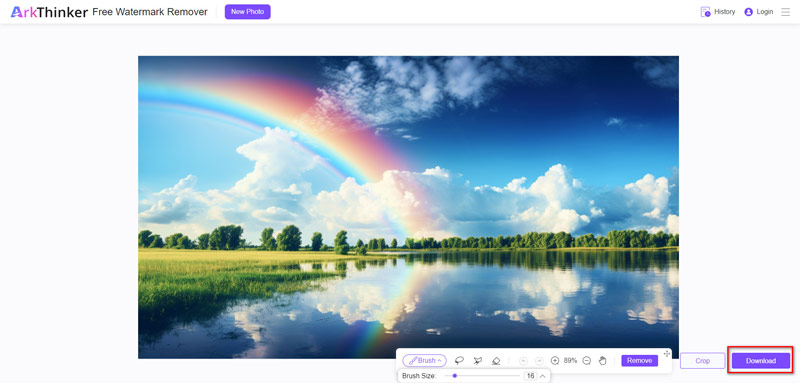
Una característica notable de esta herramienta es su capacidad para descargar la imagen original de alta calidad sin pérdida de datos. Además, la imagen descargada estará libre de marcas de agua de texto. El único requisito es una conexión a Internet estable.
Parte 3. Cómo eliminar texto de una imagen en Photoshop en el escritorio
Si tiene fotos por lotes de las que desea eliminar texto, lo que necesita es una herramienta de eliminación de texto de escritorio. Photoshop es la herramienta que sí ayuda. Es el software de edición de imágenes profesional para diseñadores gráficos, fotógrafos y entusiastas de la fotografía. Aquí, también puede utilizar su función Relleno según el contenido en Photoshop para borrar el texto de una imagen.
Inicie Adobe Photoshop y cargue la imagen que presenta a la persona que desea eliminar.
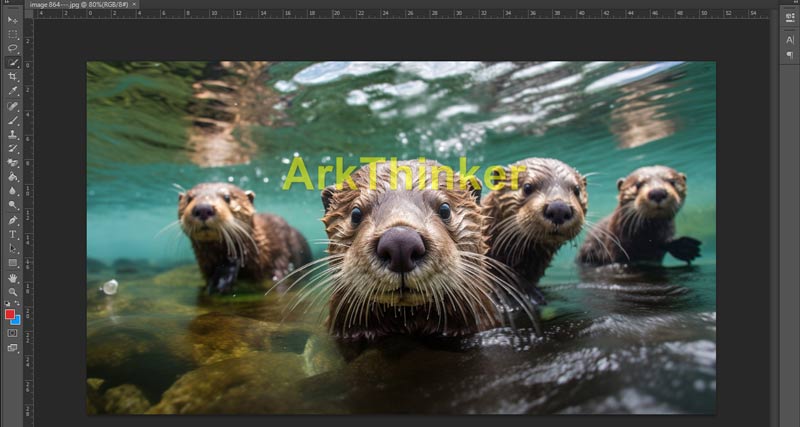
Utilice una herramienta de selección, como la herramienta Lazo, la herramienta Lazo poligonal o la herramienta de selección rápida, para delinear con precisión al individuo objetivo.
Si quieres eliminar eliminar una persona de una imagen, los siguientes pasos también están funcionando.
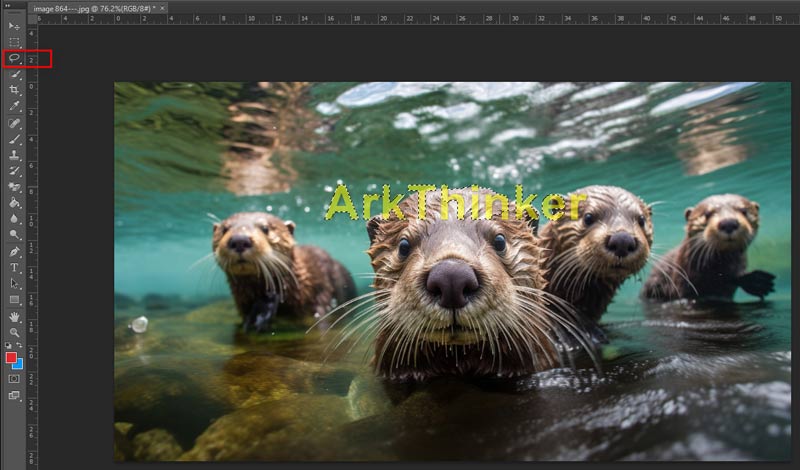
Después de seleccionar el texto, navegue hasta el Editar menú en la parte superior y opte por Relleno según el contenido.
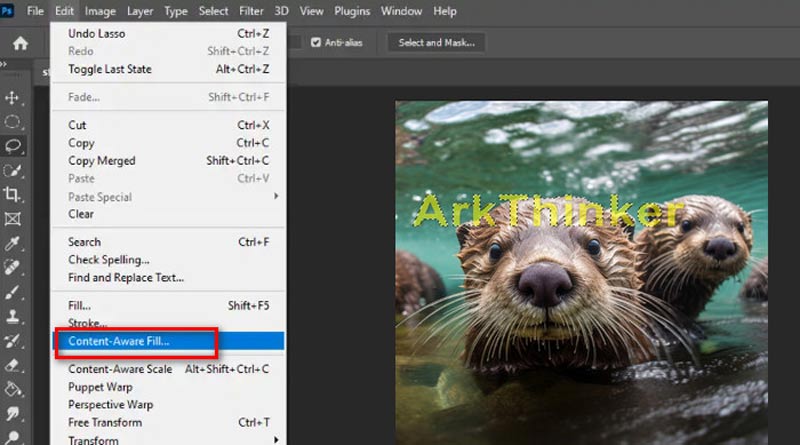
En el espacio de trabajo Relleno según el contenido, se presentará una vista previa del relleno. Ajuste las configuraciones como el área de muestreo, la adaptación del color y la adaptación de la rotación para lograr un resultado perfecto. Haga clic en el Avance opción para ver los cambios antes de finalizar.
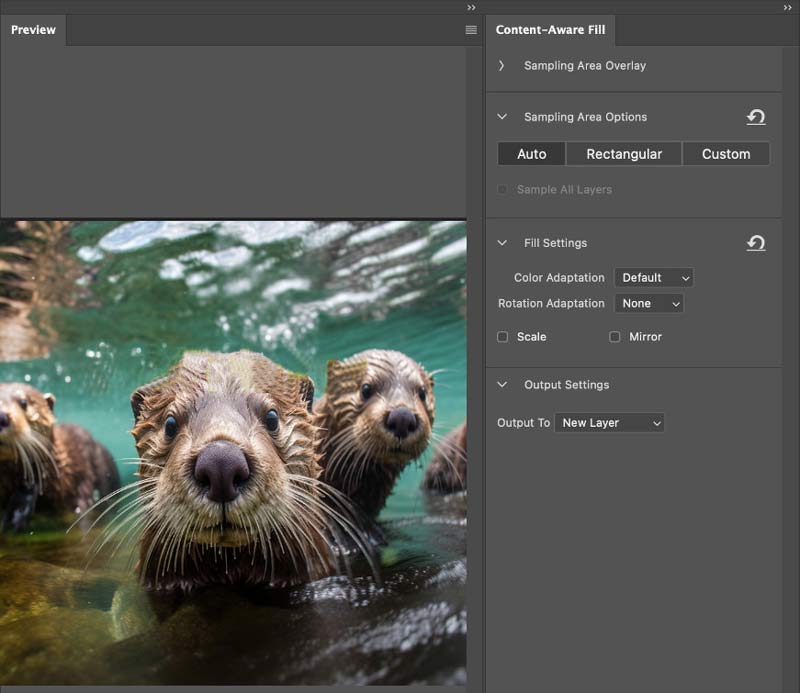
Una vez satisfecho con los ajustes, haga clic en el Generar relleno para aplicar el relleno según el contenido. Photoshop rellenará de forma inteligente el área de texto eliminada seleccionada en función del contenido circundante.
Revise el resultado y haga mejoras si es necesario. Es posible que se necesiten herramientas adicionales, como la herramienta de sello de clonación o la herramienta de pincel corrector, para solucionar cualquier artefacto o imperfección restante.
Una vez satisfecho con el resultado, guarde la imagen editada.
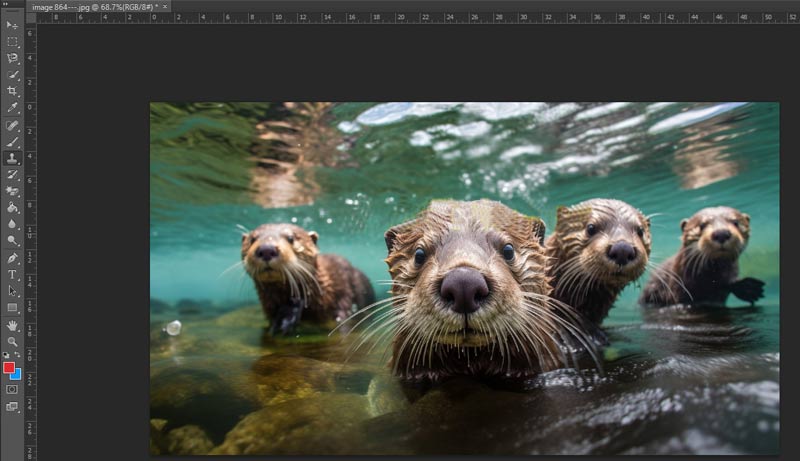
Es importante tener en cuenta que, si bien Photoshop proporciona un resultado muy preciso, es posible que no sea accesible para todos debido a su costo y los pasos pueden resultar un poco difíciles para los principiantes.
Parte 4. Preguntas frecuentes sobre la eliminación de texto de una imagen
¿Es ilegal eliminar texto de una imagen?
Sí, es posible que se apliquen acuerdos de términos de servicio y regulaciones de derechos de autor al eliminar texto de una imagen. Cambiar el texto sin permiso puede ser ilegal si es un componente de una imagen protegida por derechos de autor o si obtuvo la imagen sujeta a ciertos términos de uso.
¿Cuál es la herramienta de IA que elimina texto de la imagen?
Existen varias herramientas de inteligencia artificial que pueden eliminar el texto de una imagen, como ArkThinker Watermark Remover Online, AniEraser, PhotoDirector, Picsart, TouchRetouch y más.
¿Cómo elimino texto de una imagen sin quitar el fondo?
Para eliminar el texto de una imagen sin eliminar el fondo, puede usar la herramienta de selección rápida para elegir el texto rápidamente y luego usar la función Relleno según el contenido para eliminar el texto sin eliminar el fondo.
¿Puedo eliminar texto de una imagen en línea?
Sí, puedes eliminar el texto de una imagen en línea. Existen herramientas de eliminación de marcas de agua en línea que pueden eliminar marcas de agua de texto o imagen de una imagen en línea como Inpaint, WatermarkRemover.io, ArkThinker Watermark Remover Online y más.
Conclusión
Este artículo recopila dos métodos para eliminar el texto de una imagen en línea y en el escritorio. Si no desea descargar ningún software, esta herramienta gratuita en línea, ArkThinker Free Watermark Remover Online es la mejor opción. Además, si desea refinar la eliminación de texto y no le importa su bolsillo, Photoshop es lo que necesitará. ¿Qué método te gustaría? Cuéntanos dejando tus comentarios.
¿Qué opinas de esta publicación? Haga clic para calificar esta publicación.
Excelente
Clasificación: 4.9 / 5 (basado en 437 votos)
Encuentre más soluciones
Eliminar la marca de agua de TikTok en iPhone, Android y computadora 3 eliminadores de marcas de agua de Shutterstock para deshacerse de las marcas de agua Elimine la marca de agua del video con 4 eliminadores de marcas de agua de video Guía completa para eliminar la marca de agua Wondershare Filmora 3 formas de borrar marcas de agua de fotos de archivo de Dreamstime Cómo eliminar la marca de agua Alamy de las imágenes (100% en funcionamiento)Artículos relativos
- Editar imagen
- Cómo editar y recortar GIF animados con 4 formas efectivas
- 10 convertidores GIF para convertir entre imágenes/vídeos y GIF
- Las mejores herramientas de edición de GIF adecuadas para cualquier computadora y dispositivo
- Cómo hacer GIF a partir de imágenes en computadoras de escritorio y teléfonos móviles
- Pasos rápidos sobre cómo agregar texto a un GIF usando las herramientas de creación de subtítulos
- Agregue música a GIF: incorpore música a su GIF después de la conversión
- GIF Resizer: herramientas definitivas para cambiar el tamaño de tu GIF animado
- [6 herramientas] Cómo configurar un cambio de bucle GIF y reproducirlo para siempre
- Cortador de GIF: cómo cortar GIF con métodos fáciles y rápidos
- Cómo eliminar la marca de agua Alamy de las imágenes (100% en funcionamiento)



